組込み Linux* システム、Wind River*、Yocto Project*、FreeBSD* などでパフォーマンス解析を行うには、インテル® VTune™ Amplifier を使用します。
組込みデバイスのパフォーマンス・データは、リモート接続した組込みデバイスで収集し、ホストシステムにインストールされたインテル® VTune™ Amplifier のインスタンスから解析を実行できます。これは、低パフォーマンス、ディスクの容量不足、ユーザー・インターフェイス制御の問題などにより、ターゲットシステムがローカルデータ解析ができない場合に便利です。
注
インテル® VTune™ Amplifier によるパフォーマンス解析で使用するコレクターとドライバーをインストールするには、オペレーティング・システムのカーネルへの root アクセスが必要です。
組込みデバイス上でパフォーマンス解析を可能にするには、いくつかの方法があります。
- インテル® System Studio の統合レイヤーを使用する (Wind River* Linux* と Yocto Project* のみ)
- インテル® VTune™ Amplifier の Yocto Project* 統合レイヤーを使用する
- インテル® VTune™ Amplifier にバンドルされたインストール・パッケージを使用する
ヒント
MinnowBoard Max デバイス上での Yocto Project* 設定の詳細を示すチュートリアルがあります: https://software.intel.com/en-us/vtuneampsys_hotspots_remote_l (英語)。
インテル® System Studio の統合レイヤーを使用する
注
インテル® System Studio の統合レイヤーは、Wind River* Linux* または Yocto Project* がインストールされた組込みシステムで動作します。
インテル® System Studio の統合レイヤーは、ドライバーと対応するターゲットパッケージをオペレーティング・システム・イメージ内に自動的に組込むことで、インテル® System Studio 製品をターゲット・オペレーティング・システムと完全に統合することを可能にします。このオプションを使用すると、プラットフォーム・ビルド・エンジニアはカーネルソースとシグネチャー・ファイルのすべてを制御することができますが、アプリケーション・エンジニアには許可されません。プラットフォーム・ビルド・エンジニアは、製品ドライバーとターゲットパッケージを統合して、それらをアプリケーション・エンジニアへ提供する組込みデバイスイメージに含めることができます。
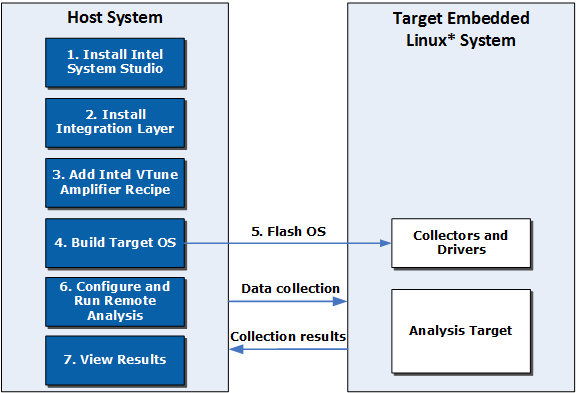
1. インテル® System Studio をインストールします。 |
インストーラー GUI を使用して、インテル® System Studio をインストールします。 ヒントホストシステム上に、Wind River* Linux* と Workbench がすでにインストールされている場合、インテル® System Studio のインストール時に [Integrate to Wind River* Linux and Wind River* Workbench (Wind River* Linux* および Wind River* Workbench と統合する)] チェックボックスをオンにします。Wind River* Linux* と Workbench をインストールする前に、インテル® System Studio をインストールする場合、インストール時の自動統合を無視して Wind River* Linux* と Workbench のインストール後に手動で統合します。 |
2. インテル® System Studio の統合レイヤーをインストールします。 |
注このステップは、インテル® System Studio のインストールと Wind River* Linux システムへの統合の一部として完了できます。ホストシステム上に、Wind River* Linux* と Workbench* がすでにインストールされている場合、インテル® System Studio のインストール時に [Integrate to Wind River* Linux and Wind River* Workbench] チェックボックスを選択します。Wind River* Linux* と Workbench* をインストールする前に、インテル® System Studio をインストールする場合、インストール時の自動統合を無視して Wind River* Linux* と Workbench* のインストール後に手動で統合します。 |
3. 適切なインテル® VTune™ Amplifier パッケージを含むレシピをビルドします。 |
注このステップは、 Wind River* Workbench を使用して新しい Wind River* Linux* プラットフォーム・プロジェクトを作成する際に完了することができます。 |
4. ターゲットのオペレーティング・システムをビルドします。 |
インテル® VTune™ Amplifier のコレクターとドライバーの統合が完了したターゲット・オペレーティング・システムをビルドします。 |
5. ターゲットの組込みデバイスへオペレーティング・システムを書き込みます。 |
ターゲットの組込みデバイスへオペレーティング・システムを書き込んだ後に、適切なインテル® VTune™ Amplifier のドライバーが存在することを確認します。詳細については、Linux* ターゲット向けにサンプリング・ドライバーをビルドをご覧ください。 |
6. ターゲットの組込みデバイスで解析を実行します。 |
SSH 接続または SEP コマンドを使用して、ホストシステムから解析を実行します。 ホストシステムから解析を実行するには、次の手順に従ってください。
SEP コマンドを実行する詳しい方法は、製品ユーザーガイドの「サンプリングの有効化」をご覧ください。 |
7. インテル® VTune™ Amplifier GUI で結果を表示します。 |
ホスト上で収集した結果を表示します。 |
例:
インテル® VTune™ Amplifier の Yocto Project* 統合レイヤーを使用
インテル® VTune™ Amplifier の Yocto Project* 統合レイヤーは、オペレーティング・システム・イメージに自動的にドライバーを組込みます。このオプションを使用すると、プラットフォーム・ビルド・エンジニアはカーネルソースとシグネチャー・ファイルのすべてを制御することができますが、アプリケーション・エンジニアには許可されません。プラットフォーム・ビルド・エンジニアは、製品ドライバーとターゲットパッケージを統合して、それらをアプリケーション・エンジニアへ提供する組込みデバイスイメージに含めることができます。
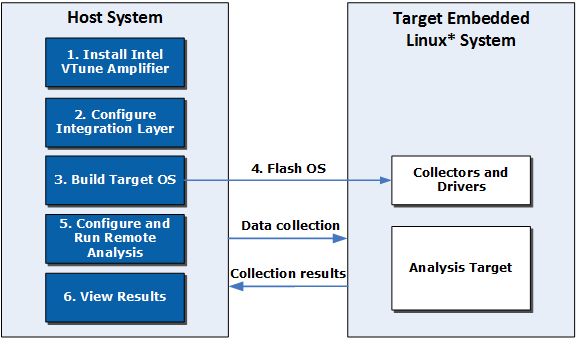
1. インテル® VTune™ Amplifier をインストールします。 |
インテル® VTune™ Amplifier をインストールします。 |
2. 統合レイヤーを設定します。 |
|
3. ターゲットのオペレーティング・システムをビルドします。 |
インテル® VTune™ Amplifier のコレクターとドライバーの統合が完了したターゲット・オペレーティング・システムをビルドします。 |
4.ターゲットの組込みデバイスへオペレーティング・システムを書き込みます。 |
ターゲットの組込みデバイスへオペレーティング・システムを書き込んだ後に、適切なインテル® VTune™ Amplifier のドライバーが存在することを確認します。詳細については、Linux* ターゲット向けにサンプリング・ドライバーをビルドをご覧ください。 |
5. ターゲットの組込みデバイスで解析を実行します。 |
SSH 接続または SEP コマンドを使用して、ホストシステムから解析を実行します。 ホストシステムから解析を実行するには、次の手順に従ってください。
SEP コマンドを実行する詳しい方法は、製品ユーザーガイドの「サンプリングの有効化」をご覧ください。 |
6. インテル® VTune™ Amplifier GUI で結果を表示します。 |
ホスト上で収集した結果を表示します。 |
例:
インテル® VTune™ Amplifier にバンドルされているインストール・パッケージを使用
コマンドラインから、手動でカーネルイメージに適切なドライバーを組み込んで、インテル® VTune™ Amplifier のコレクターをインストールできます。この手順では、構成されたカーネルソースへの root アクセスが必要です。
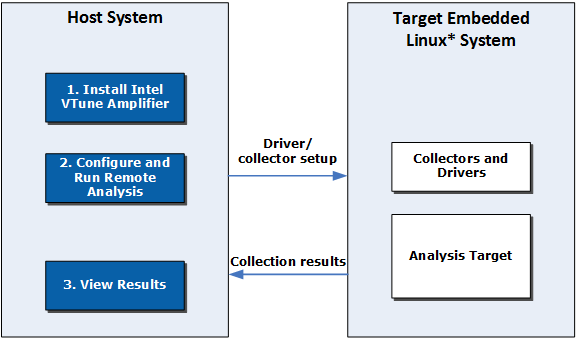
1. インテル® VTune™ Amplifier をインストールします。 |
GUI インストーラーを使用してインストールします。 |
2. ターゲットの組込みデバイスで解析を実行します。 |
ホストシステムから解析を実行するには、次の手順に従ってください。
|
3. インテル® VTune™ Amplifier GUI で結果を表示します。 |
ホスト上で収集した結果を表示します。 |
トラブルシューティング
コレクターのインストール時にドライバーがビルドできなかった場合、インストーラーはサンプリング・ドライバーのビルドが必要であることを警告します。
ドライバーは、コンパイラー・ツールチェーンの利用状況に応じて、ターゲットシステムまたはホストシステム上でビルドされます。
ターゲットシステムでコンパイラー・ツールチェーンが利用できる場合:
- ターゲットの組込みデバイスで、<install-dir>/sepdk/src ディレクトリーからドライバーをビルド (./build-driver コマンドを使用してビルドします)。
- ドライバーを ./insmod-sep コマンドを使用してカーネルにロードします。
ターゲットシステムでコンパイラー・ツールチェーンが利用できない場合:
- ホストシステム上で、ターゲットパッケージのドライバーのソースを使用しドライバーをクロスコンパイル (sepdk/src ディレクトリーにある ./build-driver コマンドを使用してビルドします)。必要に応じて、ビルドに必要なクロスコンパイラーとターゲットのカーネル・ソース・ツリーを準備します。
- sepdk/src フォルダーをターゲットシステムにコピーします。
- ドライバーを ./insmod-sep コマンドを使用してカーネルにロードします。
詳細については、Linux* ターゲット向けにサンプリング・ドライバーをビルドをご覧ください。
例: